怎样设置网络?
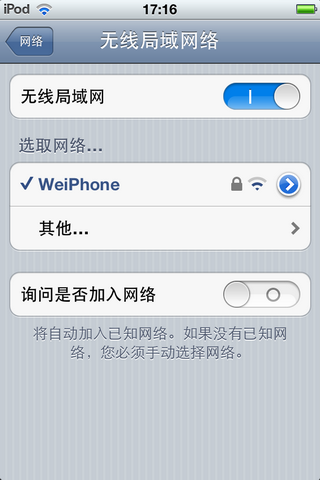
iPhone可以通过无线局域网或是蜂窝网络(通过移动,联通等运营商)来进行互联网连接。
要打开或关闭“蜂窝数据”,你需要: 前往“设置”>“通用”>“网络”,然后打开或关闭“蜂窝数据”。
要打开或关闭无线局域网,你需要: 前往“设置”>“无线局域网”。
WiFi 设置决定 iPhone 是否使用 WiFi 网络来连接到 Internet。如果没有 WiFi 网络可用,或者已经将 WiFi 关闭,则 iPhone 会通过蜂窝数据网络(当可用时)连接到 Internet。您可以通过蜂窝电话数据网络连接使用 Mail、Safari、YouTube、股市、地图、天气、iTunes Store 和 App Store 等。
打开或关闭 WiFi:打开“设置”选择 WiFi(无线局域网),然后打开或关闭 WiFi。
加入 WiFi 网络:选取“WiFi”,等候片刻让 iPhone 检测处于通信范围内的网络,然后选择一个网络。如果需要,请输入密码,然后轻按“加入”。(需要密码的网络带有锁图标  。)
。)
一旦您已手动加入了一个 WiFi 网络,每当该网络在通信范围内时,iPhone 会自动加入该网络。如果以前使用的多个网络都处在通信范围内,则 iPhone 会加入上次使用的那个网络。当 iPhone 加入到某个 WiFi 网络后,屏幕顶部状态栏中的 WiFi 图标  会显示信号强度。显示格数越多,则信号越强。
会显示信号强度。显示格数越多,则信号越强。
设定 iPhone 询问您是否想要加入新网络:选取“WiFi”,然后打开或关闭“询问加入网络”。当您尝试访问 Internet(例如通过使用 Safari 或 Mail),并且您不在以前使用过的 WiFi 网络的通信范围内时,此选项会指示 iPhone 查找其他网络。iPhone 会显示所有可用 WiFi 网络的列表,您可以从这些网络中选取一个。(需要密码的络带有锁图标  。)如果“询问是否加入网络”选项已关闭,则当以前使用过的网络或蜂窝电话数据网络不可用时,您必须手动加入一个网络才能连接到 Internet。
。)如果“询问是否加入网络”选项已关闭,则当以前使用过的网络或蜂窝电话数据网络不可用时,您必须手动加入一个网络才能连接到 Internet。
如果不需要自动加入某个 WiFi 网络:选取“WiFi”,然后轻按您以前加入的一个网络旁边的  。然后轻按“忽略此网络”。这样,即使在该 WiFi 信号覆盖范围内,iPhone 也不会自动连接该 WiFi,需要手动连接。如果希望恢复自动连接,则需到“设置”>“通用”>“还原”中选择“还原网络设置”。
。然后轻按“忽略此网络”。这样,即使在该 WiFi 信号覆盖范围内,iPhone 也不会自动连接该 WiFi,需要手动连接。如果希望恢复自动连接,则需到“设置”>“通用”>“还原”中选择“还原网络设置”。
加入封闭式 WiFi 网络:要加入未出现在已扫描到的网络列表中的 WiFi 网络,请选取“WiFi”>“其他”,然后输入网络名称。如果网络需要密码,请轻按“安全”,轻按网络所使用的安全类型,然后输入密码。您必须已经知悉网络名称、密码和安全类型才能连接到封闭式网络。有些 WiFi 网络可能要求您输入或调整附加设置,例如客户端 ID 或静态 IP 地址。向网络管理员询问应该使用哪种设置。调整设置以连接到 WiFi 网络:选取“WiFi”,然后轻按网络旁边的  。
。
启用或停用 VPN:使用“网络”设置来配置 VPN(虚拟专用网络)连接,访问 WiFi 设置,或者打开或关闭数据漫游。
启用或停用 3G:轻按来打开或关闭 3G。在某些情况下,使用 3G 载入 Internet 数据的速度更快,但可能会降低电池性能。如果您经常通话,则不妨关掉 3G 以提高电池性能。打开或关闭数据漫游:选取“通用”>“网络”,然后打开或关闭“数据漫游”。
当您处在运营商网络覆盖不到的区域时,数据漫游会通过蜂窝电话数据网络打开 Internet 和语音邮件访问。例如,当您在旅行时,您可以关闭数据漫游以避免可能产生的漫游费用。默认情况下,数据漫游是关闭的。打开或关闭网络共享:请选取“通用”>“网络”>“网络共享”,然后打开或关闭。